Sök och gå till en mapp baserat på mappnamn i Outlook
Kutools för Outlook
Om det finns flera konton med hundratals mappar i Outlook, hur kan du snabbt hitta en mapp och öppna den? Skannar du dem en efter en? Här, den gå till funktion av Kutools för Outlook kan hjälpa dig att snabbt söka i en mapp efter namn och sedan gå till mappen direkt i Outlook.
Sök och gå till en mapp baserat på mappnamn
- Automatisera e-post med Auto CC / BCC, Automatisk vidarebefordran genom regler; skicka Auto-svar (Out of Office) utan att kräva en utbytesserver...
- Få påminnelser som BCC-varning när du svarar alla medan du är i BCC-listan, och Påminn när du saknar bilagor för bortglömda bilagor...
- Förbättra e-posteffektiviteten med Svara (alla) med bilagor, Lägg automatiskt till hälsning eller datum och tid i signatur eller ämne, Svara på flera e-postmeddelanden...
- Effektivisera e-post med Återkalla e-postmeddelanden, Tillbehörsverktyg (Komprimera alla, Autospara alla...), Ta bort dubbletteroch Snabbrapport...
 Sök och gå till en mapp baserat på mappnamn
Sök och gå till en mapp baserat på mappnamn
1. klick Kutools Plus > gå till.

2. I gå till dialogruta finns det tre avsnitt som du kan ange:
1) Välj den eller de mapptyper du vill visa i listrutan;
2) Skriv mappnamnet du vill söka i sökfältet.
3) Alla mappar är listade i listrutan som standard; Du kan också direkt dubbelklicka på mappen för att gå till den.
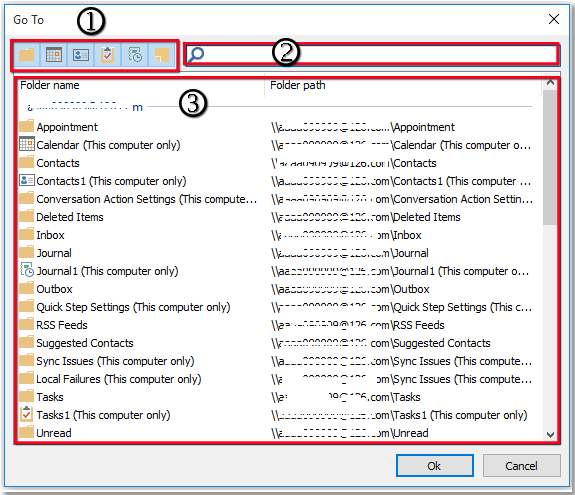
3. Efter att ha skrivit in mappnamnet Sök I fältet listas mapparna som innehåller nyckelordet omedelbart.
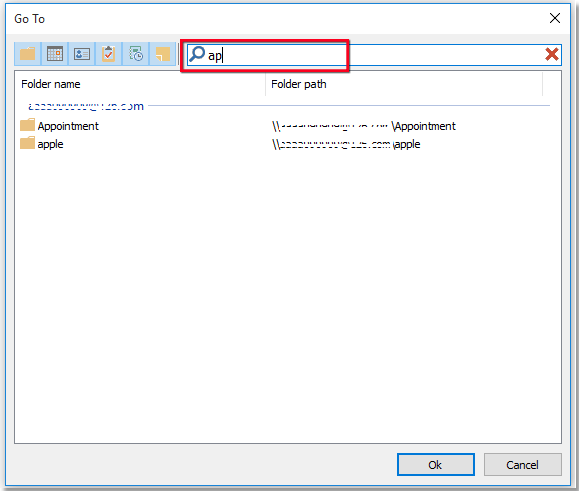
4. Dubbelklicka på mappnamnet eller klicka på mappnamn> Ok för att öppna mappen.
Gå till mapp
Bästa kontorsproduktivitetsverktyg
Kutools för Outlook - Över 100 kraftfulla funktioner för att överladda din Outlook
🤖 AI Mail Assistant: Instant proffs-e-postmeddelanden med AI-magi – ett klick för geniala svar, perfekt ton, flerspråkig behärskning. Förvandla e-post utan ansträngning! ...
📧 Email Automation: Frånvaro (tillgänglig för POP och IMAP) / Schemalägg Skicka e-post / Auto CC/BCC enligt regler när du skickar e-post / Automatisk vidarebefordran (avancerade regler) / Lägg automatiskt till hälsning / Dela automatiskt e-postmeddelanden med flera mottagare i individuella meddelanden ...
📨 Email Management: Hämta enkelt e-postmeddelanden / Blockera bluff-e-postmeddelanden av ämnen och andra / Ta bort duplicerade e-postmeddelanden / Avancerad Sökning / Konsolidera mappar ...
📁 Bilagor Pro: Batch Spara / Batch lossa / Batchkomprimera / Automatisk sparning / Auto Lossa / Automatisk komprimering ...
🌟 Gränssnittsmagi: 😊 Fler vackra och coola emojis / Öka din Outlook-produktivitet med flikar / Minimera Outlook istället för att stänga ...
👍 Underverk med ett klick: Svara alla med inkommande bilagor / E-postmeddelanden mot nätfiske / 🕘Visa avsändarens tidszon ...
👩🏼🤝👩🏻 Kontakter och kalender: Lägg till kontakter i grupp från valda e-postmeddelanden / Dela upp en kontaktgrupp till individuella grupper / Ta bort påminnelser om födelsedag ...
Över 100 funktioner Vänta på din utforskning! Klicka här för att upptäcka mer.

